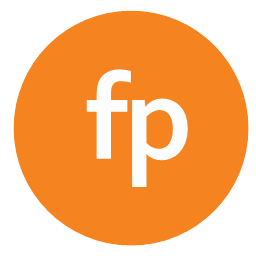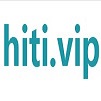富士施乐3055打印机驱动完整版
富士施乐3055打印机驱动完整版
富士施乐3055打印机驱动是一个兼容性能良好的驱动程序,驱动可以有效的解决用户打印机无法连接的问题。如果用户在使用的过程出现任何问题,都可以通过安装这个驱动来解决。安装非常的简单,不会对电脑有任何的影响。
富士施乐3055打印机介绍
富士施乐3055是黑白色激光打印机,支持A3纸型,支持有线和无线打印。纸盒标配250张,支持双面打印。

打印机优点
一、高性能
1、快速黑白打印输出:20 ppm (A3)和35 ppm (A4);
2、预热时间小于16秒
3、高纸张容量,以更大的灵活性满足您的工作环境需求
4、低成本
5、可随时联网
二、简单易用的设计
1、外形紧凑,可置于办公桌面
2、前端操作,需要的安装空间更少
3、高纸张容量,能满足极度繁忙的办公室需求
4、标准Mac OSX和Linux打印机驱动程序
5、Adobe PS3(可选)
6、CentreWare IS—可通过网络浏览器或电子邮件检查/管理打印机状态
7、配备DocuScan 扫描仪后可增加扫描功能
三、强大的打印功能
1、安全打印功能—通过在打印前输入密码来保护机密文件
样张打印—打印多副本文件的首份副本。在通过控制面板打印剩余的文件副本前可先对文件进行检查
2、小册子打印
3、双面打印—(需配备可选的双面装置)
4、水印打印—在文件上面打印水印。可从六个预登记的水印中选取一个或创建您自己的水印
5、格式打印(图像叠印)—在文件上面打印格式。可在各种应用程序中创建格式
6、可利用Auditron功能控制打印成本
安装方法
1、下载解压得到富士施乐docuprint 3055驱动程序;
2、正确连接好电脑与富士施乐3055打印机,并开启电源;
3、双击exe文件依提示安装即可;
4、成功安装后,建议重启计算机使配置生效。
常见问题
富士施乐3055怎么恢复出厂设置?
1、 按下“ menu/enter ”键
2、 按下“ < ”或“ > ”键找到: Service ,按“ menu/enter ”键
3、 按下“ < ”或“ > ”键找到: Restore defaults , 连续按两次“ menu/enter ”键
4、 液晶面板上出现: Restore defaults please wait ,等待打印机重新启动即可
富士施乐3055怎么设置纸盒?
1、启动打印机,在控制面板上找到纸盒设置按钮,按下它,看显示屏幕的变化
2、当调到下箭头的时候就是设置外侧打开的那纸盒的纸张
3、选好纸盒后,长按纸张设置按键,这时候这纸张就开始跳动,点击纸张设置键选择纸张
4、设置好纸张后,点击开始按键确定,确定后启动闪烁的灯就不会闪烁了,就说明设置好了
以上就是11ba小编为大家带来的富士施乐3055打印机驱动完整版的详细介绍,喜欢就收藏一下吧!说不定会找到你要的惊喜╰(*°▽°*)╯~
人气软件
-

佳能5050打印机驱动pc版
15.07M/中文
下载
-

惠普m577f打印机驱动最新版
12.62M/中文
下载
-

佳能mf732cdw打印机驱动绿色版
35.08M/中文
下载
-

富士通dpk1685k打印机驱动pc客户端
1018.79KB/中文
下载
-

联想lj6350打印机驱动免费版
29.9M/中文
下载
-

西铁城citizencls700cer打印机驱动官方版
31.8M/中文
下载
热门专题
- 驱动工具应用大全
相关文章
- 今日更新推荐
-

儿歌多多苹果手机版v1.23
33.53MB/中文
下载 -

儿歌多多appv1.61
15.56MB/中文
下载 -

爱音乐iphone版v1.72
43.12MB/中文
下载 -

乐视视频苹果版v1.15
12.01MB/中文
下载 -

樱花动漫pc端v1.35
38.02M/中文
下载 -

奇门遁甲排盘电脑版v2.68
34.58M/中文
下载
- 下载总排行
-
1
canonmf112驱动电脑版v1.21
-

- canonmf112驱动电脑版v1.21
- 立即下载
-
-
2
京瓷7052ci打印机驱动v1.63
-

- 京瓷7052ci打印机驱动v1.63
- 立即下载
-
-
3
联想dp600e针式打印机驱动最新版v2.70
-

- 联想dp600e针式打印机驱动最新版v2.70
- 立即下载
-
-
4
惠普cp3505打印机驱动绿色版v2.07
-

- 惠普cp3505打印机驱动绿色版v2.07
- 立即下载
-
-
5
震旦ad199打印机驱动完整版v1.103
-

- 震旦ad199打印机驱动完整版v1.103
- 立即下载
-
-
6
佳博gpu80250ia打印机驱动绿色版v1.22
-

- 佳博gpu80250ia打印机驱动绿色版v1.22
- 立即下载
-
-
7
佳博gp3120tu驱动软件官方版v1.33
-

- 佳博gp3120tu驱动软件官方版v1.33
- 立即下载
-
-
8
爱普生m105打印机驱动绿色版v2.53
-

- 爱普生m105打印机驱动绿色版v2.53
- 立即下载
-
-
9
西铁城citizencls700cer打印机驱动官方版v1.07
-

- 西铁城citizencls700cer打印机驱动官方版v1.07
- 立即下载
-
-
10
kyocerataskalfa2010打印机驱动v1.16
-

- kyocerataskalfa2010打印机驱动v1.16
- 立即下载
-

 富士施乐3055打印机驱动完整版
富士施乐3055打印机驱动完整版


 联想thinkpade535显卡驱动v15.200.1055.0v15.200.1055.3
联想thinkpade535显卡驱动v15.200.1055.0v15.200.1055.3 惠普2060打印机驱动电脑版v1.10
惠普2060打印机驱动电脑版v1.10 thinkpadt450网卡驱动v2023.70.1113.2017v2023.70.1113.2022
thinkpadt450网卡驱动v2023.70.1113.2017v2023.70.1113.2022 canon打印机驱动e568v2.07
canon打印机驱动e568v2.07 佳博gp-9024d打印机驱动官方版v1.6
佳博gp-9024d打印机驱动官方版v1.6 奔图p5000dn打印机驱动最新版v1.7
奔图p5000dn打印机驱动最新版v1.7